Oprava: Problém s nefunkčním přenosem souborů přes USB u Pixel 7 a 7 Pro
Různé / / April 28, 2023
V říjnu 2022 Google vydal řadu Pixel 7 globálně poté, co obdržel souhlas od Federal Communications Commission (FCC). V rámci úvodu se vedoucí pracovníci zmínili o mnoha věcech o telefonu a o tom, jak by zlepšil předchozí spotřebitelské problémy. K odhalení řady Pixel 7 bylo potřeba víc než jen každoroční událost Google. Oznámeny byly také chytré hodinky Pixel.
Oproti předchozímu modelu je Google Pixel 7 nepatrný rozdíl. Nezapomeňte také věnovat pozornost změnám fotoaparátu, výkonu a obrazovky. Počáteční cena telefonu je celkem přijatelná. A to povzbudilo uživatele ke koupi telefonu. Nyní se však uživatelé řady Pixel 7 potýkají s problémy s přenosem souborů přes USB. V tomto případě bychom rádi provedli několik oprav.

Obsah stránky
-
Oprava: Problém s nefunkčním přenosem souborů přes USB u Pixel 7 a 7 Pro
- Zkuste použít jiný kabel USB.
- Vyčistěte USB porty vašeho CPU.
- Povolte možnost přenosu souborů.
- Vyberte možnost Správná konfigurace USB
- Aktualizujte ovladače počítače.
- Aktualizujte software telefonu.
Oprava: Problém s nefunkčním přenosem souborů přes USB u Pixel 7 a 7 Pro
Pokud jde o technické specifikace týkající se portů USB, řada Pixel 7 má podporu typu USB-C s USB 2.0 a napájecími adaptéry. Pokud jde o specifikace, Pixel 7 Series nemá žádné problémy, protože USB 2.0 umožňuje rychlý výkon a přenos dat s velkou šířkou pásma. USB 2.0 má navíc pokročilejší integraci plug-and-play. To uživatelům umožní přenášet soubory přes menší počet protokolů.
Navzdory takovému připojení USB zažívají Pixel 7 a 7 Pro neuspokojivou úroveň výkonu. Pokud se uživatel pokusí přenést data ze svého Pixel Phone do počítače pomocí kabelu USB, soubory se nezačnou sdílet. Google však tento problém již uznal a poskytl několik oprav řešení problémů. Ale jako nováček je toto technické řešení méně pochopitelné.
Náš výzkum nás také vedl k tomu, abychom zjistili jediný důvod této obavy. Ale stejně jako vývojář stále hledáme přesnou příčinu. Později jsme hodně přemýšleli a našli jsme pár běžných chyb, kterých se uživatel dopouští a které mohou mít za následek takovou chybu USB. Následující průvodce vás provede tím, jak opravit nefunkčnost USB řady Pixel 7.
Reklamy
Zkuste použít jiný kabel USB.
Každý uživatel ví, že vyzkoušet jiný kabel je nejlepším řešením. Když něco takového udělá takto drahý telefon, uživatel o jiné možnosti neuvažuje. Myslí si pouze, že problém může být na straně vývojáře. Bylo však zjištěno, že většina problémů vzniká u koncových uživatelů. Pokud se vyskytne problém tohoto druhu, všichni uživatelé řady Pixel 7 si budou stěžovat. Měli byste zkusit použít jiný kabel USB.
Vyčistěte USB porty vašeho CPU.
Podobně jako u předchozí opravy mě napadla možná příčina: USB port CPU. Existuje možnost, že port USB CPU je zaplněn něčím, co brání kabelu telefonu v úplném dosažení USB CPU. Pokud najdete něco takového, nezapomeňte port USB pečlivě vyčistit. Tímto způsobem můžete zajistit, že problém není způsoben vámi.
Povolte možnost přenosu souborů.
Pokud připojíte Pixel 7 k počítači, může to být možné. Jakmile je připojen, přepněte jej pouze na nabíjení. V takovém případě neuvidíte data uložená v telefonu ani název tohoto zařízení v části Můj počítač. V takových případech tedy musíte povolit možnost přenosu souborů. Chcete-li to provést, stačí znovu připojit telefon k počítači. Poté se na vašem telefonu zobrazí vyskakovací okno. Odtud vyberte možnost „Sdílení souborů“. Nyní můžete sdílet soubory mezi Pixel 7 a počítačem.
Vyberte možnost Správná konfigurace USB
Každý telefon Android má ve výchozím nastavení správně nastavenou vyhrazenou konfiguraci USB. Tyto konfigurace však mohly být tentokrát narušeny. Z těchto důvodů nefungují dobře a vykazují problém s nefunkčním přenosem souborů. Výsledkem je, že jediným řešením je nakonfigurovat tyto konfigurace USB a poté vybrat tu správnou na základě těchto nastavení. Chcete-li vybrat nejvhodnější, postupujte podle kroků uvedených níže.
- Otevřete v telefonu nabídku Nastavení.
- Přejděte dolů na O telefonu.
- Odtud klepněte 7krát na možnost Číslo sestavení.
- V důsledku toho byla do nabídky nastavení přidána nová sekce nazvaná možnost vývojáře.
- Nyní přejděte do možnosti vývojáře a vyberte výchozí konfiguraci USB.
- Odtud můžete vybrat možnost přenosu souborů.
- A je to; jsi hotov.
Aktualizujte ovladače počítače.
Po provedení různých poskytnutých oprav musí někteří uživatelé stále problém vyřešit. Pokud však stále existuje několik uživatelů, je možné, že váš počítač potřebuje aktualizované ovladače. Upozorňujeme, že pokud telefon nesdílí soubory s počítačem, neznamená to, že problém je pouze v telefonu. Bude to fungovat dobře, pouze pokud má váš počítač aktualizované ovladače, včetně ovladače USB. V takovém případě jej musíte aktualizovat a pokusit se problém vyřešit. Chcete-li aktualizovat ovladače v počítači, postupujte podle následujících kroků.
Poznámka: Před aktualizací disku předpokládáme, že jste se pokusili problém vyřešit restartováním počítače.
- Na počítači přejděte do správce zařízení.
- Poté vyberte možnost pro další zařízení.
- Poklepáním na něj rozbalte a klikněte na možnost ovladače.
- V části Ovladače klikněte na Aktualizovat ovladače.
- Poté podle pokynů na obrazovce stáhněte a nainstalujte nejnovější verzi ovladače.
- A je to; máš aktualizované ovladače.
Aktualizujte software telefonu.
Telefony Android fungují zcela podle softwaru, který mají nainstalovaný. A pokud ten software někde zastará, telefon přestane fungovat. Dělá to však pouze u některých věcí, ale ve fázích. Nejprve přestal fungovat s několika aplikacemi, poté měl problémy s nabíjením. Verze softwaru vašeho Pixelu 7 nebo 7 Pro je zastaralá. V takovém případě musí být software vašeho telefonu aktualizován na nejnovější verzi. Chcete-li to provést, postupujte podle níže uvedených kroků.
- Otevřete nabídku Nastavení.
- Přejděte dolů do části Informace o telefonu.
- Odtud klepněte na možnost Aktualizace softwaru.
- Nyní klepněte na zkontrolovat aktualizace a počkejte, až načte nejnovější aktualizaci pro váš telefon.
- Poté si stáhněte a nainstalujte novou aktualizaci.
- Během okamžiku telefon automaticky dokončí celý proces a nakonec se restartuje.
- Aktualizovali jste software telefonu Pixel 7 nebo 7 pro.
Abychom shrnuli analýzu, sdílení souborů USB nefunguje na Pixel 7 nebo 7 Pro není chyba, ale problém uživatele. Pokud se jednalo o chybu, měli by si na ni všichni uživatelé řady Pixel 7 stěžovat. Podle našeho chápání se jedná pouze o chybu uživatele. Z tohoto důvodu jsme uznali všechny možné chyby. Takže doufám, že jste tento problém s telefonem Pixel vyřešili. I po tomto vysvětlení, pokud problém přetrvává, měli byste vzít telefon do autorizovaného servisního střediska. Nebo mohou uživatelé klást dotazy týkající se výše uvedených oprav v sekci komentářů níže.

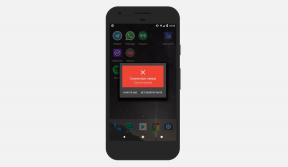

![Jak nainstalovat Stock ROM na Hello R4 [Firmware Flash File / Unbrick]](/f/18c87bdaa00c5337284844375a3ea83d.jpg?width=288&height=384)